Citrix XenServer安装教程
在安装系统之前,首先进入BIOS开启VT
使用IPMI安装,选择安装ISO,从光驱启动
一、选择键盘类型:US。
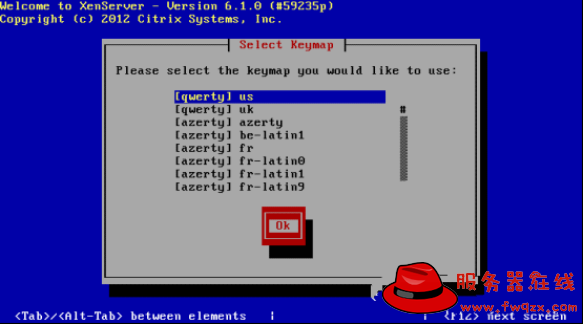
二、这个是欢迎界面,选择“OK”即可。
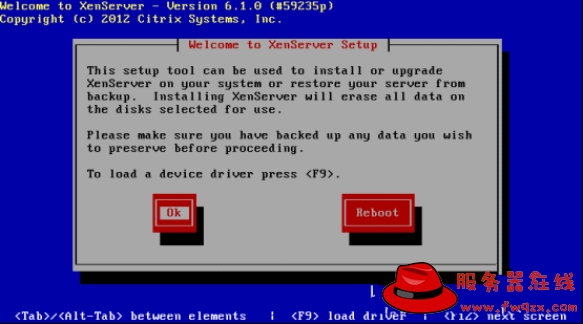
三、这个是使用协议,我们必须得接受,否则就不能继续安装了!
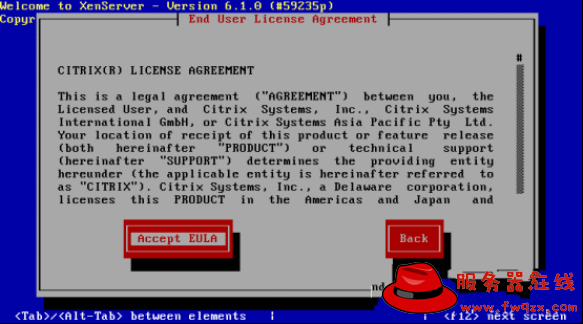
四、这个是警告,告诉你XenServer所需要的硬件条件,我们选择“OK”即可。
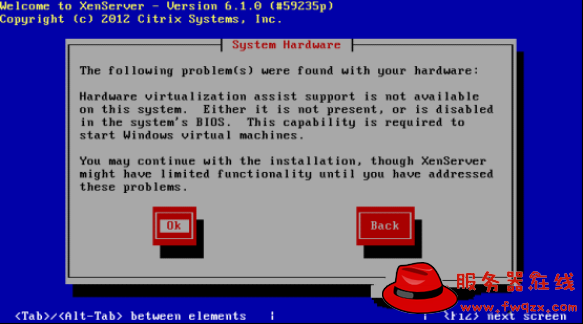
六、这个是存储设备选择界面,选择本地硬盘,勾选Enable thin provisioning。
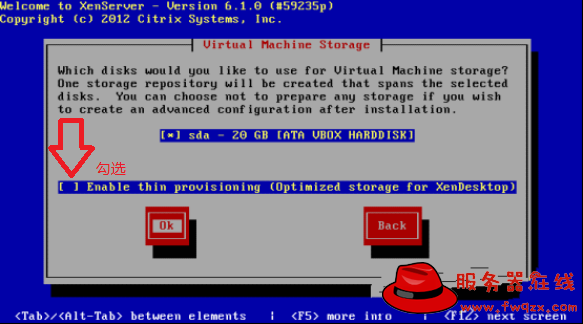
七、这个是安装方式选择界面,一共有三种:本地、HTTP/FTP、NFS,我们这里直接用本地。
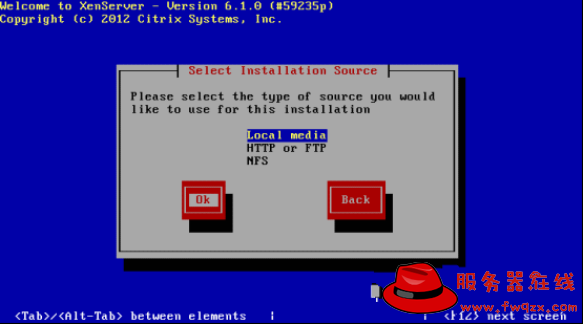
八,提示我们,要不要追加安装补丁包,我们不用就直接选择“NO”。
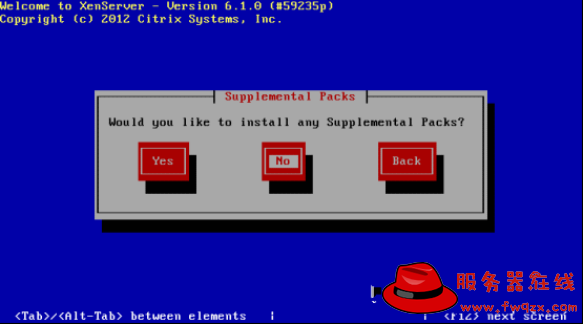
九、光盘验证,这里提示让我们选择要不要验证我们的安装光盘有没有错,第一为忽略,即直接跳过,第二个为验证安装源,我们的选择跳过即可。
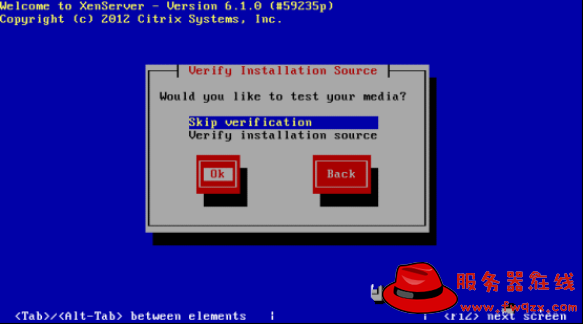
十、这里要我们输入root的密码,一般在企业中,我们的密码最好复杂些并且要记下来。
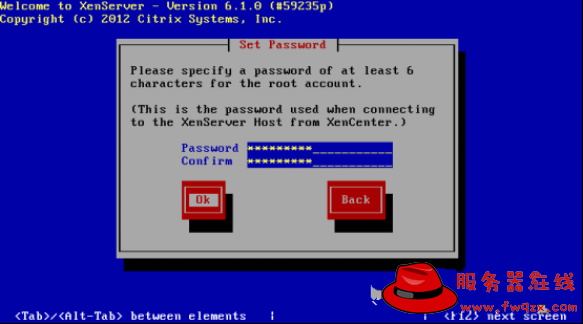
十一、这里为XenServer主机的网络设置,有DHCP自动获取和静态IP两种,配置服务器的公网IP地址。
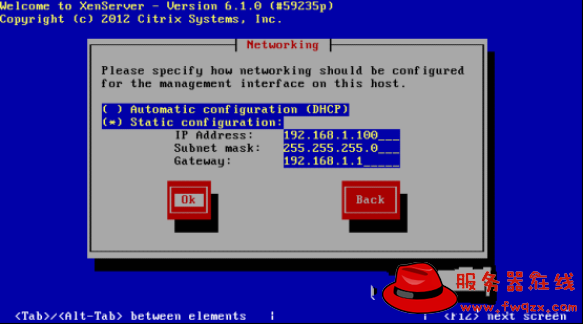
十二、这里为配置XenServer主机的主机名与DNS。大家可以直接使用google的公共dns服务器,地址为:8.8.8.8
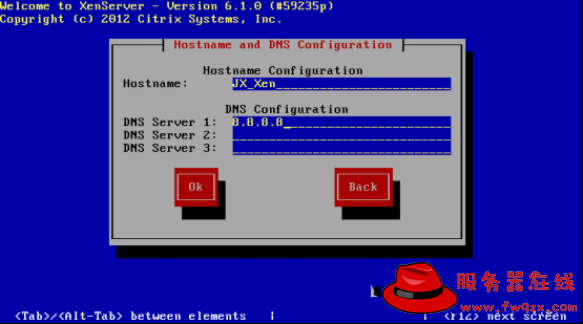
十三、区时选择,我们选择亚洲---“Asia”。
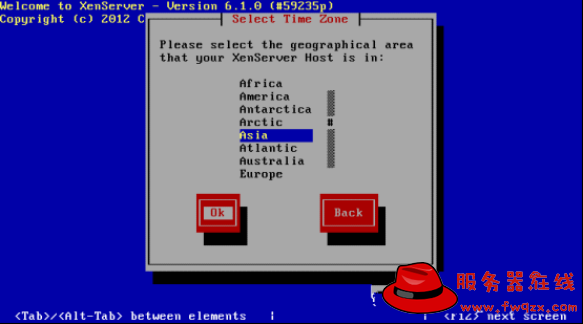
十四、具体时区,我们直接使用上海---“Shanghai”即可。
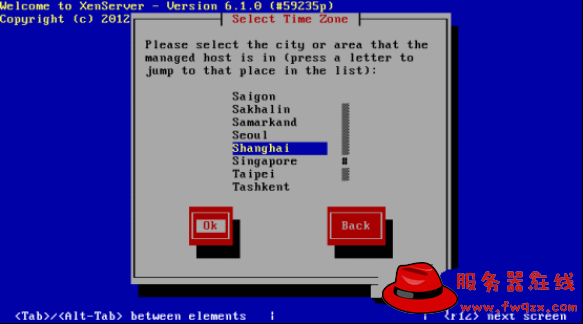
十五、这个是设置NTP,主要是与校准时钟有关,特别是在服务器集群时,我们所有的服务器时间必须得一致,否则很容易出现一些很奇怪的问题。NTPServer可以到http://www.ntp.org/ 这里看看如何设置。
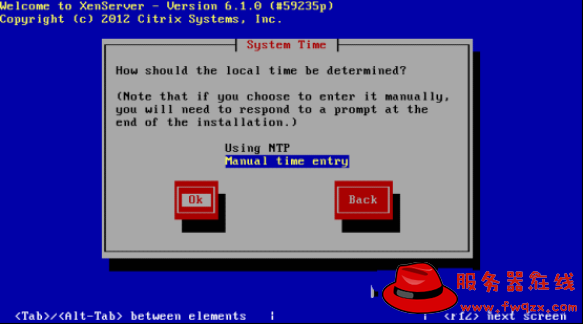
十六、安装界面
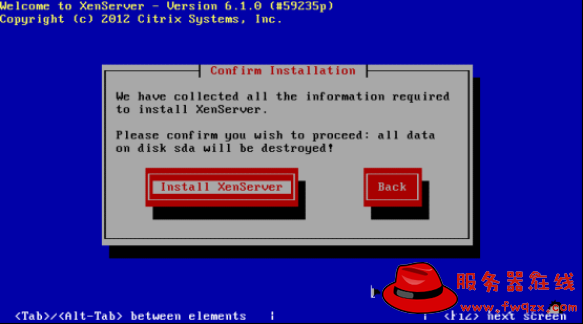
十七、安装过程
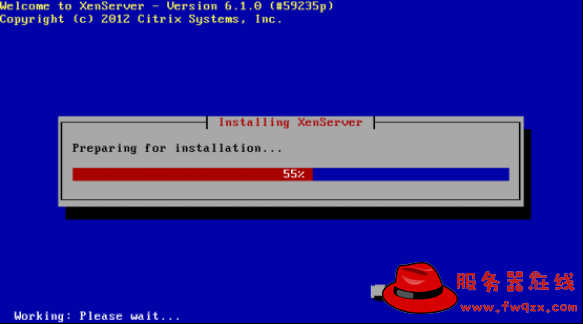
安装完毕后,它会提示让你重新启动,重新启动后即可完成XenServer的安装。
祝你好运!
如果您的问题仍未解决,还可以加入服务器在线技术交流QQ群:8017413寻求帮助。
